Creador de URL o URL Builder de Google Analytics es una herramienta usada para realizar el etiquetado de campañas de marketing, esto con el ánimo de facilitar su posterior medición y análisis.
¿Qué es el URL Builder de Analytics?
El URL Builder nos permite incluir parámetros adicionales a las URL de las páginas de destino de las campañas de marketing, con ello obtenemos información extra y reveladora para la optimización y la gestión de las estrategias.
Te puede interesar: Tutoriales Google Analytics en español
Sabemos que cuando invertimos en campañas de Google Ads disponemos del etiquetado automático con lo cual al ingresar Analytics vemos el comportamiento de sus campañas sin necesidad de realizar más ajustes.
Vemos aspectos con el nombre de la campaña, grupos de anuncios, contenido del mismo y otros detalles.
¿Pero qué pasa cuando queremos hacer seguimiento de acciones que estamos realizando en otras plataformas Facebook Ads o email marketing?
Para ello necesitamos hacer uso esta herramienta de Analytics con las cual es posible hacer seguimiento de las campañas de marketing sin importar cuál sea su fuente de tráfico (Google, Facebook y correo electrónico, etc)
De esta forma hacer un seguimiento minucioso de cada acción que llevamos a cabo en una de estas campañas de marketing.
Cómo generar parámetros UTM con el URL Builder
Al ingresar ingresamos a sitio de la herramienta nos encontramos con algunos campos que necesarios llenar y otros que son opcionales.
Los campos Fuente de Campaña, Medio de la Campaña y Nombre de la campaña son los que debemos procurar no dejar vacíos.
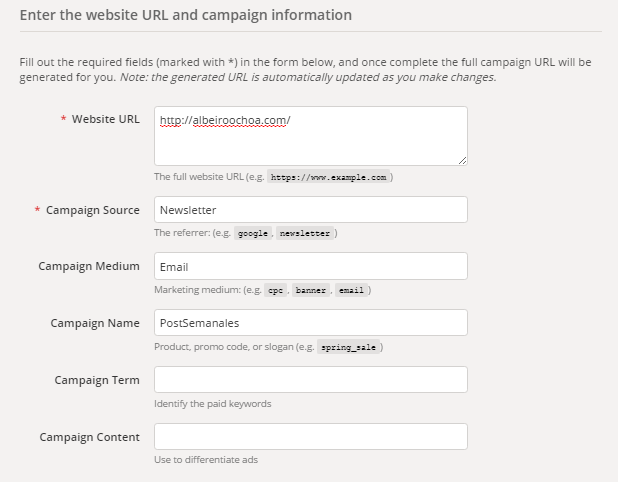
Sugerencias para la generación de los paramentos UTM
#1- Campaign Source (Fuente Campaña)
Este campo se utiliza para identificar la fuente de donde él están llegando las visitas. Puede ser: Google, Twitter, Facebook, boletín de noticias o sitio web de referencia, en nuestro ejemplo usaremos como fuente Newsletter.
#2- Campaign Medium (Medio de la campaña)
En este espacio incluimos el dato para identificar el medio utilizado por los visitantes: orgánico, PPC, correo electrónico, afiliación, la web de un amigo, etc.
Al ser una campaña de los suscriptores al blog en este campo usaremos Email.
#3- Campaign Name (Nombre de la campaña)
Este campo debe contener un nombre fácilmente identificable para su campaña. La campaña la nombramos como PostSemanales.
#4- Campaign Term (Término de la campaña)
Debemos incluir la palabra clave, lo cual es útil si estamos realizando campañas de pago por clic en otros buscadores como Bing o que no estemos usando el etiquetado automático en Google Ads (para campañas de Google lo más recomendable es siempre usar el etiquetado automático) para el ejemplo este campo dejamos vació
#5- Campaign Content (Contenido de la campaña)
Usa este campo para mencionar que tipo de formato es el anuncio por ejemplo un banner, un enlace, si está ubicado en la cabecera de página o en la barra lateral. Para el ejemplo podemos crear dos URL una donde ea un enlace que este dentro del contenido y que sea un botón al final del boletín, esto para medir que ubicación funciona mejor.
Cuando hayamos terminado de ingresar la información damos clic en el botón enviar, de esta manera obtenemos las URL que finalmente utilizaremos en la campaña.
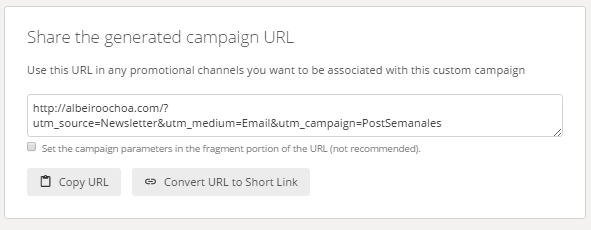
Entonces en lugar de tener una URL como esta: https://albeiroochoa.com/
El sistema genera una URL como esta en la cual como vemos va acompañada de algunos parámetros que nos facilitaran sus análisis y seguimiento
https://albeiroochoa.com/?utm_source=Newsletter&utm_medium=Email&utm_campaign=PostSemanales
Donde vemos los resultados del seguimiento
Ingresamos a Informes de Analytics nos dirigimos a Adquisición >> Campañas >> Todas las campañas.
Esta sección podrás ver que sucede cuando los visitantes cuando llegan por determinar campaña y ver en detalle cuál es su comportamiento.
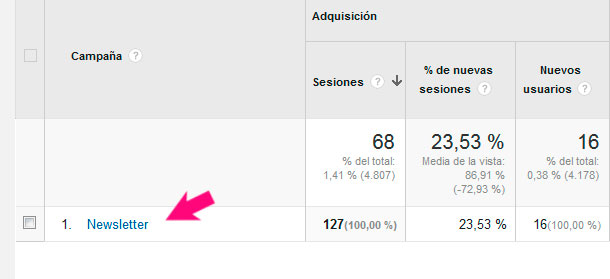
Ventaja de usar el URL Builder de Analytics para generar parámetros de seguimiento
- Realizar el seguimiento del éxito de algunas iniciativas de marketing.
- Ver qué tan bien funcionan las redes sociales cuando los seguidores comparten el contenido.
- Medir la efectividad de tráfico de referencia al publicar en blogs invitados.
- Seguimiento de la misma pieza de contenido a través de múltiples canales de comercialización.
- Determinar donde la mayoría de la gente hace clic en los enlaces internos de la web.
- Seguimiento a campañas de email marketing.
- Realizar A/B del contenido de los anuncios ver en que ubicación funcionan mejor los anuncios, por ejemplo si obtiene mejores resultados cuando los banners están la cabecera del sitio o si por contrario son más eficaces si se camuflan dentro del contenido.
Recomendación importante
- Establecer un patrón en común para etiquetar la URL, ya que la herramienta es sensible a los espacios, a las mayúsculas y minúsculas.
- Por ejemplo en un enlace nombras una campaña con CochesSevilla y en otro enlace lo haces como cochessevilla y un tercero con coches sevilla, Google Analytics lo interpreta como si fueran tres campañas diferentes.
- Lo indicado es establecer una norma general para nombrarlas siempre de la misma manera, con las letras en minúscula o capitalizando cada una de sus palabras y tratar de evitar no usar espacios.
URL Builder (Creador de URL) Analytics plantilla en Excel
El problema que tiene la web de Analytics es que cuando necesitamos agregar parámetros a varias URL tenemos que hacerlo una por una por lo tanto, sería una tarea que nos llevará mucho tiempo.
Para que esto sea más fácil y rápido lo indicado es tener en nuestro arsenal de herramientas una sencilla plantilla de Excel con lo cual podamos construir URL de manera rápida.
En su blog Lucia Marin que todo una experta en temas de medición web con Analytics y Tag Manager nos facilitan una plantilla en Excel crear varias URL en pocos minutos.
Para conseguir buenos resultados en internet es un requisito que mires de cerca todo lo que sucede en las campañas, con el creador de URL de Analytics serás capaz de determinar que está funcionado en cada una de tus estrategias de marketing.
Foto: Danny Hope



Hola Albeiro, tengo una duda, lo que quiero medir son los clics que recibe un banner en una web, supongo que esta herramienta me vale para esto, pero no me queda claro como funciona, donde pongo la url externa cuando se pulsa en el banner y que tengo que hacer con la url que genera el sistema?, por cierto buen artículo.
Un saludo
Hola de nuevo, ya he visto que en creador de url puedo poner el enlace del banner, pero sigo teniendo una duda, supongo que en el campo «URL del sitio web» del creador de url tengo que poner el enlace de destino cuando pulsas el banner, aunque este sea un enlace externo no?.
He creado una URL como indicas poniendo el enlace externo y no aparece la campaña en google analytics, tengo que esperar cierto tiempo hasta que aparezca o tengo que realizar alguna acción más?, gracias.
Saludos.
Hola Cesar, si despues de haber configurado todo como indicas, sigues sin ver estadísticas en Analytics lo mas seguro es que por ser un enlace eterno necesitas configurar el enlace como un evento . Si necesitas que te colabore algo, me avisas que con gusto te ayudo.
Hola Albeiro, gracias por tu respuesta, he creado un evento como indicas.
Lo que necesito es contabilizar los clics que recibe un banner, el enlace de los banner es externo hacia un sitio de afiliado.
Al colocar el código en el enlace y darle a guardar me lo borra, por lo que no lo coge, ¿alguna sugerencia?, gracias.
Que raro Cesar, habría que intentar implementar el evento con Tag Manager a ver si te funciona asi, o utilizar una herramienta que complemente Analytics, y que por defecto mida enlaces externos como Yandex Metrica la cual ademas brinda una serie de características con las que no cuenta Analytics.
Hola, he creado varias url builders, pero solo se ve reflejada 1 en mi panel de analytics? Y ya han pasado + de 48h. Que podrá ser?
Con lo q le has dicho a Cesar de crear eventos, donde se realiza eso?
Saludos y graciass,
Hola Federico
A cesar le recomendé los eventos por que era un enlace externo por tanto no iba ver las estadísticas de los clics recibidos en su cuenta de Analytics.
¿Estas tratando de hacer seguimiento a las URLs de tu sitio web o son enlaces de una pagina externa?
Hola Albeiro, y gracias por tu respuesta. Acabo de verla..
tengo de los 2 enlaces internos y externos que quiero medir. Campañas de Mail, banners en paginas externas, etc.
Un saludo
Hola,
Buen post, quería saber también una vez finalizada una campaña externa a Google, como por ejemplo un banner en una web, en la generas el enlace con google builder, ¿cómo puedo quitar las estadísticas de una campaña en Analytics que finalizó?
No es posible eliminar esos datos de Google Analytics, amigo mio